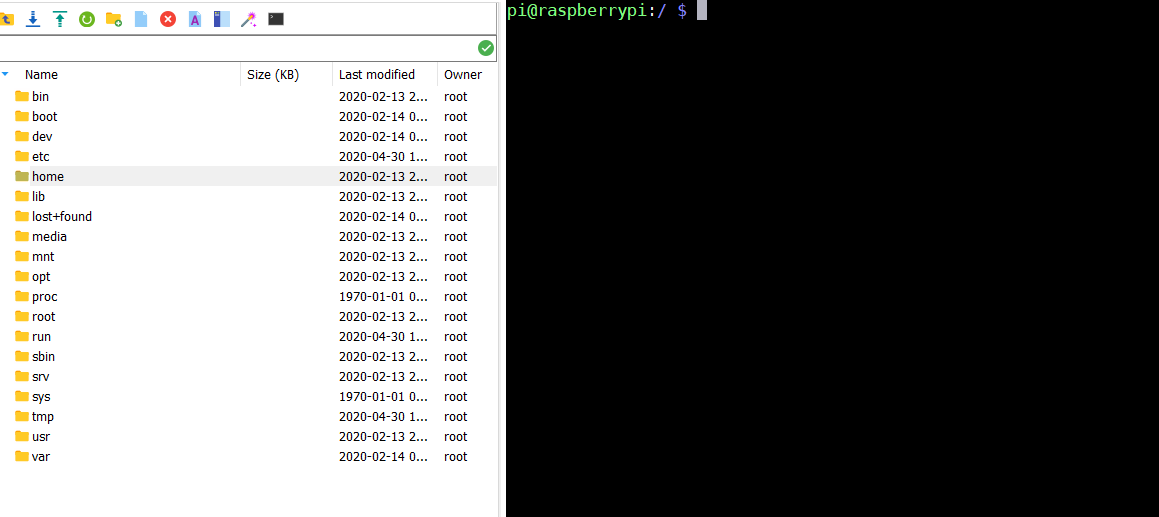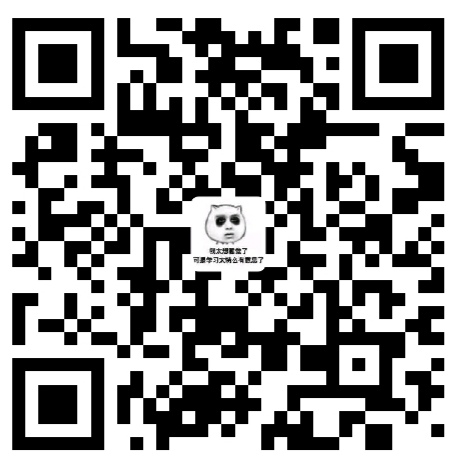树莓派系统安装
写入系统镜像
这里我使用的是raspbian系统,可以从下方链接中下载。
Raspbian
树莓派官方深度定制的硬件驱动与软件程序,官方推荐系统。如果你第一次使用树莓派,请下载这个。Debian的软件策略偏保守,稳定第一,升级是次要的。
桌面版下载链接:http://downloads.raspberrypi.org/raspbian_latest
Lite 版(无桌面)下载链接:https://downloads.raspberrypi.org/raspbian_lite_latest
默认帐号:Username: pi Password: raspberry
—— 来自资源下载 | 树莓派实验室
将SD卡格式化,安装win32diskimager,将raspbian的系统镜像写入SD卡中。win32diskimager可以在下方链接中下载。
4.镜像烧录工具
Win32DiskImager v0.9.zip (sourceforge.net)
—— 来自资源下载 | 树莓派实验室
- 解压下载的操作系统镜像压缩文件,得到 img 镜像文件(文件名后缀就是 img)。
- 将SD使用卡托或者读卡器后,连上电脑。
- 解压并运行 win32diskimager 工具。
- 在 win32diskimager 软件中选择系统镜像(img文件),“设备”下选择SD的盘符,然后选择“写入”。
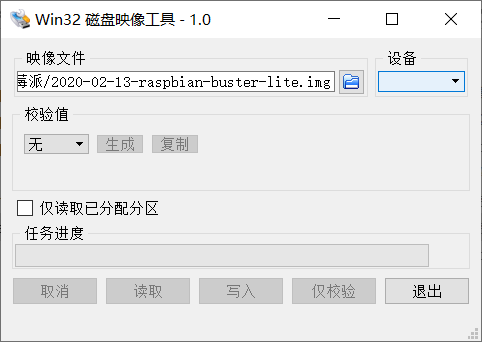
初始设置
没有显示器连接树莓派
无需为树莓派单独购买显示屏、键鼠等配件,可以直接通过ssh访问树莓派。当然如果你有相关的配件,你也可以自行了解如何去使用。
在SD卡根目录创建文件wpa_supplicant.conf(这里我的wifi使用WPA/WPA2加密的)。
1 | ctrl_interface=DIR=/var/run/wpa_supplicant GROUP=netdev |
文件具体内容可以参考如下内容。
如果你的 WiFi 没有密码
2
3
4
ssid="你的无线网络名称(ssid)"
key_mgmt=NONE
}如果你的 WiFi 使用WEP加密
2
3
4
5
ssid="你的无线网络名称(ssid)"
key_mgmt=NONE
wep_key0="你的wifi密码"
}如果你的 WiFi 使用WPA/WPA2加密
2
3
4
5
ssid="你的无线网络名称(ssid)"
key_mgmt=WPA-PSK
psk="你的wifi密码"
}如果你不清楚 WiFi 的加密模式,可以在安卓手机上用 root explorer 打开
/data/misc/wifi/wpa/wpa_supplicant.conf,查看 WiFi 的信息。—— 来自无屏幕和键盘配置树莓派WiFi和SSH
再在SD卡根目录新建文件ssh(无后缀)。
启动树莓派
将SD卡插入树莓派,接通电源。之后通过ping raspberrypi.local命令获取树莓派的内网IP,可惜我这样无法获取。我是进入路由器的管理界面直接查看树莓派的内网IP的。
通过ssh连接树莓派,链接的方式可以使用PuTTY,也可以使用MobaXterm等。我使用的是MobaXterm,个人感觉这个软件比较方便好用。
MobaXterm可以去https://mobaxterm.mobatek.net/download.html下载,安装方式也十分简单。
安装完成后启动MobaXterm,点击Session图标。

如下图,填入树莓派的局域网IP和默认用户名pi,点击OK。之后还会要求你填入用户密码。Raspbian系统的默认用户名和密码是:
1 | 用户名:pi |
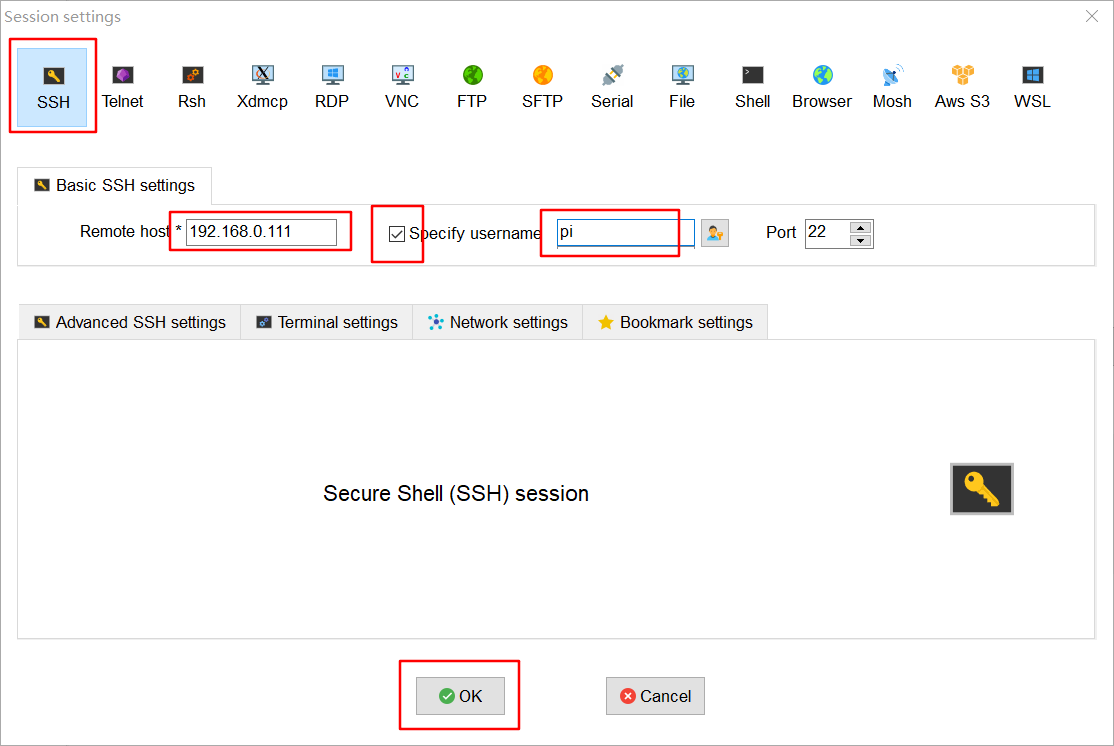
然后就可以愉快的玩耍了。